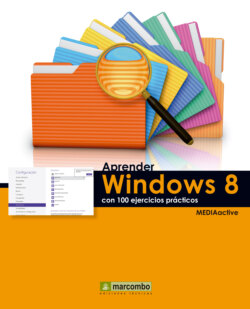Читать книгу Aprender Windows 8 con 100 ejercicios prácticos - MEDIAactive - Страница 9
На сайте Литреса книга снята с продажи.
Оглавление| 003 | Salir de Windows |
ANTES DE PROFUNDIZAR EN LAS PRINCIPALES novedades visuales que presenta Windows 8, queremos dedicar este ejercicio a mostrarle distintos métodos para salir del sistema, teniendo en cuenta que el botón de inicio de versiones anteriores, desde el que se accedía a las opciones de apagado y suspensión, ha desaparecido en esta nueva versión.
1 Empezamos el ejercicio en la pantalla de inicio, desde la que accederemos en primer lugar al Escritorio del sistema. Pulse el icono Escritorio.
2 Accedemos al Escritorio habitual de Windows, donde de manera predeterminada sólo se encuentra el icono de la papelera de reciclaje. Desde esta ubicación, acceda al cuadro Cerrar Windows pulsando la combinación de teclas Alt.+F4.
3 Despliegue la lista de opciones del cuadro Cerrar Windows para comprobar que desde éste podemos cambiar de usuario, cerrar sesión, apagar el equipo, suspenderlo y reiniciarlo. Elija la opción Apagar y pulse el botón Aceptar.Como es habitual en todas las versiones de Windows, en el Escritorio únicamente se muestra por defecto el icono de la Papelera de reciclaje.
4 Otra forma de apagar el equipo en Windows 8 consiste en utilizar la opción adecuada de la nueva barra lateral. Una vez haya iniciado de nuevo sesión en Windows (recuerde que deberá introducir su contraseña de usuario) y se encuentre en la pantalla de inicio, sitúe el puntero del ratón en la esquina superior derecha o inferior derecha de la pantalla para que aparezca la barra a la que hemos hecho referencia.
5 Esta barra incluye una serie de iconos que permiten realizar acciones de búsqueda, compartición, adición de dispositivos, configuración, etc. Sitúe el puntero sobre el icono Configuración para que se active la barra lateral y haga clic. Como se irá comprobando a lo largo de las lecciones que conforman este manual, desde esta nueva barra lateral podremos configurar preferencias, gestionar dispositivos, compartir elementos y realizar búsquedas.
6 Aparecen en la parte derecha de la pantalla las opciones de configuración de las preferencias del sistema así como las de gestión de la red, del sonido del equipo, de las notificaciones, del idioma y de las opciones de apagado. Pulse el botón Iniciar/Apagar.
7 Como puede ver, desde este botón podemos suspender el equipo, apagarlo o reiniciarlo. Elija esta vez la opción Reiniciar.
8 Compruebe que esta opción cierra todas las aplicaciones que se están ejecutando, apaga el equipo y lo vuelve a iniciar automáticamente. Haga clic en la pantalla de bloqueo e introduzca su contraseña de usuario para acceder a la pantalla de inicio.
IMPORTANTE
En la ventana de inicio de sesión en Windows 8, donde debemos introducir nuestra contraseña de usuario, también disponemos de un botón de apagado, ubicado en la esquina inferior derecha.